Hướng dẫn sử dụng Keynote cho iPhone
- Chào mừng
-
- Giới thiệu về Keynote
- Giới thiệu về hình ảnh, biểu đồ và các đối tượng khác
- Tạo bài thuyết trình đầu tiên của bạn
- Chọn cách điều hướng bài thuyết trình của bạn
- Mở bài thuyết trình
- Lưu và đặt tên bài thuyết trình
- Tìm bài thuyết trình
- In bài thuyết trình
- Sao chép văn bản và đối tượng giữa các ứng dụng
- Các cử chỉ cơ bản trên màn hình cảm ứng
- Tạo bài thuyết trình bằng VoiceOver
-
- Thuyết trình trên iPhone của bạn
- Thuyết trình trên màn hình riêng biệt
- Thuyết trình trên iPhone qua internet
- Sử dụng điều khiển từ xa
- Làm cho bài thuyết trình tự động chuyển tiếp
- Phát bản trình chiếu có nhiều người thuyết trình
- Thêm và xem ghi chú thuyết trình
- Lặp lại trên thiết bị
- Phát bài thuyết trình đã ghi
-
- Gửi bài thuyết trình
- Giới thiệu về cộng tác
- Mời người khác cộng tác
- Cộng tác trên bài thuyết trình được chia sẻ
- Xem hoạt động mới nhất trong bài thuyết trình được chia sẻ
- Thay đổi cài đặt của bài thuyết trình được chia sẻ
- Dừng chia sẻ bài thuyết trình
- Các thư mục được chia sẻ và cộng tác
- Sử dụng Box để cộng tác
- Tạo GIF động
- Đăng bài thuyết trình của bạn trong blog
- Bản quyền
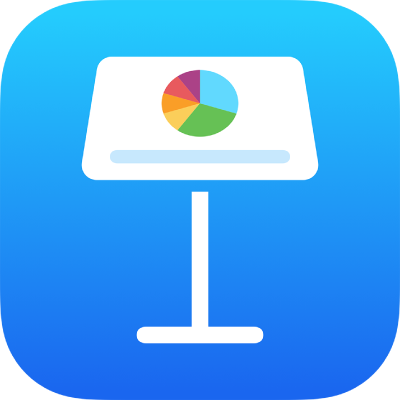
Xếp lớp, nhóm và khóa đối tượng trong Keynote trên iPhone
Bạn có thể làm việc và sắp xếp các đối tượng trên trang chiếu theo một số cách:
Tạo lớp (hoặc xếp chồng) các đối tượng để tạo hình thức chiều sâu
Nhóm các đối tượng để di chuyển, định cỡ lại hoặc xoay dễ dàng hơn như một đơn vị duy nhất
Khóa các đối tượng để tránh vô tình di chuyển, sửa đổi hoặc xóa chúng
Xếp lớp đối tượng
Kéo một đối tượng sao cho đối tượng đó xếp chồng lên một hoặc nhiều đối tượng khác.
Chạm vào
 , sau đó chạm vào Sắp xếp.
, sau đó chạm vào Sắp xếp.Chạm vào đối tượng, sau đó thực hiện một trong các thao tác sau:
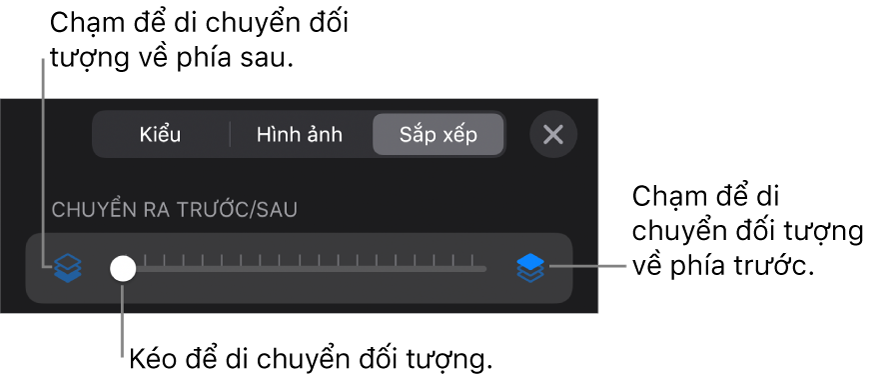
Kéo thanh trượt cho đến khi đối tượng được tạo lớp ở vị trí bạn muốn.
Chạm vào biểu tượng để di chuyển đối tượng được chọn về phía trước hoặc phía sau.
Bạn có thể chọn nhiều đối tượng để tạo lớp chúng cùng lúc.
Nhóm hoặc bỏ nhóm các đối tượng
Chạm và giữ một đối tượng, sau đó chạm vào các đối tượng khác mà bạn muốn nhóm bằng một ngón tay khác.
Nhấc ngón tay của bạn lên, sau đó chạm vào Nhóm.
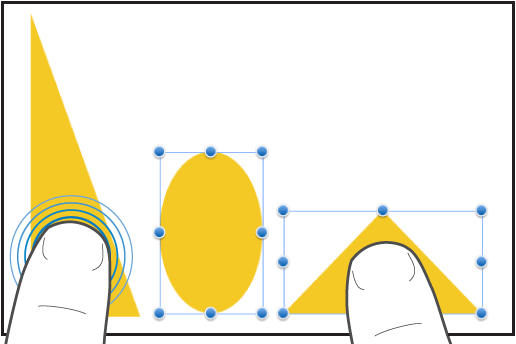
Để bỏ nhóm các đối tượng, chạm vào nhóm, sau đó chạm vào Bỏ nhóm.
Khóa hoặc mở khóa đối tượng
Khi bạn khóa một đối tượng, bạn không thể di chuyển, xóa hoặc sửa đổi đối tượng theo bất cứ cách nào cho tới khi bạn mở khóa đối tượng đó.
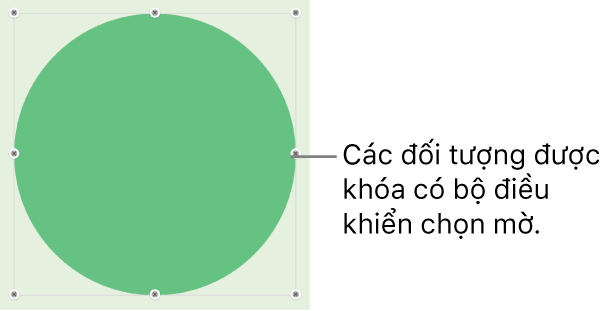
Chạm vào đối tượng để chọn đối tượng đó hoặc chọn nhiều đối tượng.
Chạm vào
 , chạm vào Sắp xếp, sau đó chạm vào Khóa.
, chạm vào Sắp xếp, sau đó chạm vào Khóa.
Để mở khóa đối tượng, chạm vào đối tượng, sau đó chạm vào Mở khóa.